Bevor Sie Ihre watchOS-Version aktualisieren, stellen Sie sicher, dass Sie über genügend Speicherplatz verfügen, um das Update tatsächlich zu installieren. Wenn Ihnen der Speicherplatz ausgeht, erhalten Sie höchstwahrscheinlich eine Fehlermeldung, die besagt, dass Sie nicht genügend Speicherplatz zum Aktualisieren haben. Mal sehen, wie Sie etwas Speicherplatz zurückbekommen und aktualisiere deine Uhr.
Inhalt
-
Wie aktualisiere ich meine Apple Watch, wenn „Nicht genügend Speicherplatz“ angezeigt wird?
- Verwenden Sie die Apple Watch App, um Speicherplatz freizugeben
- Entkoppeln Sie Ihre Uhr
- Aktualisieren Sie Ihre Uhr mit Ihrem iPhone
- Setzen Sie Ihre Uhr zurück
- Abschluss
- Zusammenhängende Posts:
Wie aktualisiere ich meine Apple Watch, wenn „Nicht genügend Speicherplatz“ angezeigt wird?
Verwenden Sie die Apple Watch App, um Speicherplatz freizugeben
Eine schnelle Möglichkeit, einige der auf Ihrer Apple Watch gespeicherten Dateien zu löschen, besteht darin, die Apple Watch-App auf Ihrem iPhone zu verwenden. Auch wenn Sie wissen, dass Sie über genügend freien Speicherplatz verfügen, um das Update zu installieren, löschen Sie einige Apps und Dateien und überprüfen Sie die Ergebnisse.
Starten Sie die Apple Watch App auf Ihrem Telefon und gehen Sie zu Allgemein. Zapfhahn Über oder Verwendungszweck und Sie sehen die Liste der auf Ihrer Smartwatch gespeicherten Dateien. Bei dieser Gelegenheit können Sie sehen, wie viel Platz jede Art von Inhalt einnimmt.
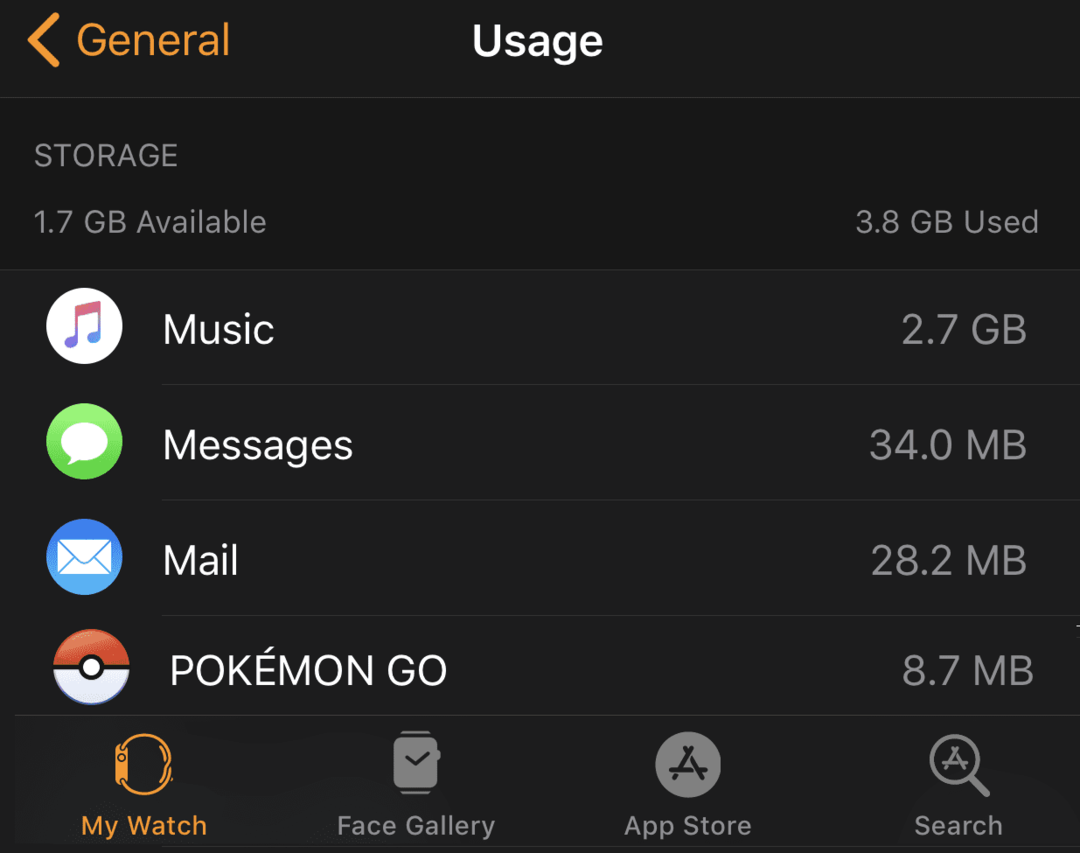
Wenn Sie beispielsweise Musikdateien löschen möchten, gehen Sie zu Meine Uhr (die Registerkarte in der unteren linken Ecke) und wählen Sie die Musik Eintrag. Tippen Sie auf die Bearbeiten Option und dann auswählen Löschen um die Datei zu entfernen.
Um einige der Apps zu entfernen, tippen Sie auf Meine Uhr wieder. Dann einschalten App auf Apple Watch anzeigen. Wählen Sie einfach die App(s) aus, die Sie nicht mehr benötigen, und entfernen Sie sie.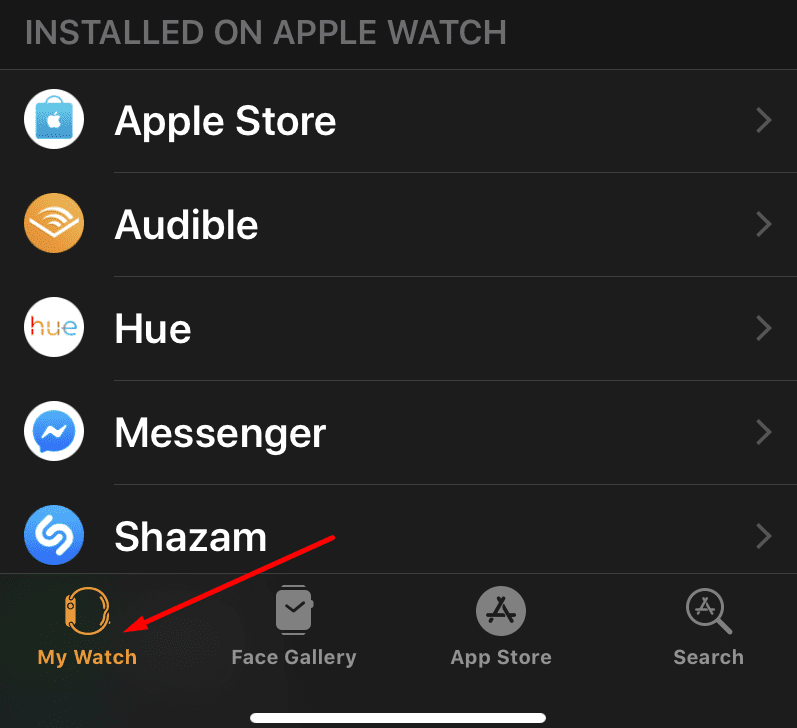
Überprüfen Sie, ob Sie über genügend freien Speicherplatz verfügen, um die neueste watchOS-Version zu installieren.
Entkoppeln Sie Ihre Uhr
Diese Aktion löscht alle temporären Dateien und indiziert das gesamte Dateisystem neu. Nachdem Sie Ihre Uhr von Ihrem Telefon getrennt haben, sollte viel Speicherplatz verfügbar sein.
- Legen Sie Ihre Apple Watch und Ihr iPhone nebeneinander.
- Starten Sie die Watch-App auf Ihrem iPhone und tippen Sie auf Meine Uhr.
- Wählen Sie Ihre Uhr aus, tippen Sie auf das Info-Button, und entkoppeln Sie Ihre Apple Watch.

- Koppeln Sie dann Ihre Geräte erneut. Sie werden gefragt, ob Sie Ihren Sicherungsspeicher verwenden oder das Gerät als neue Uhr behandeln möchten.
- Auswählen Von der Sicherung wiederherstellen und versuchen Sie, Ihre watchOS-Version mit Ihrem Telefon zu aktualisieren.
Aktualisieren Sie Ihre Uhr mit Ihrem iPhone
Um Ihre Apple Watch mit Ihrem iPhone zu aktualisieren, stellen Sie zunächst sicher, dass auf Ihrem Telefon die neueste iOS-Version ausgeführt wird. Stellen Sie dann sicher, dass Ihre Uhr zu mindestens 50 % aufgeladen ist. Lassen Sie es während des Updates im Ladegerät.
- Starten Sie zuerst die Watch-App auf Ihrem iPhone und navigieren Sie zu Allgemein → Verwendungszweck → Software-Aktualisierung.
- Löschen Sie die Update-Datei, die ursprünglich nicht installiert werden konnte.
- Verbinden Sie Ihre Geräte mit Ihrem drahtlosen Netzwerk.
- Legen Sie dann Ihre Smartwatch neben Ihr Telefon, öffnen Sie die Watch-App und tippen Sie auf Meine Uhr.
- Gehe zu Allgemein und wählen Sie Software-Aktualisierung.
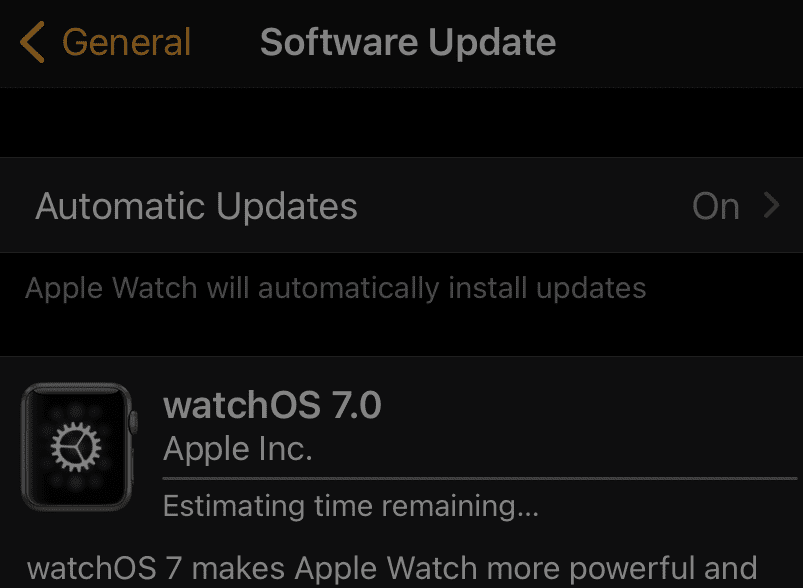
Setzen Sie Ihre Uhr zurück
Andere Benutzer konnten dieses Update-Problem lösen, indem sie die Uhr auf die Werkseinstellungen zurücksetzten. Beachten Sie, dass durch diese Aktion alle Ihre Mediendateien, Daten und Einstellungen entfernt werden.
- Gehe auf deiner Apple Watch zu Einstellungen und tippen Sie auf Allgemein.
- Dann wählen Sie Zurücksetzen und tippen Sie auf Alle Inhalte und Einstellungen löschen.
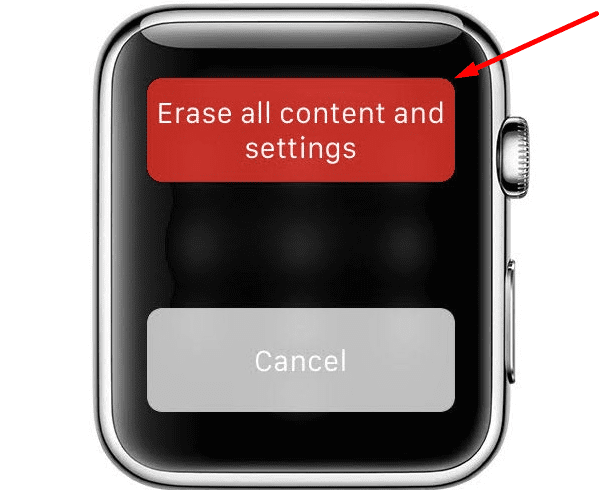
- Gib dein Passwort ein und tippe auf Alles löschen um Ihre Wahl zu bestätigen.
Abschluss
Wenn Ihre Apple Watch die neueste watchOS-Version nicht installieren kann, löschen Sie einige Apps und Mediendateien, um Speicherplatz freizugeben. Wenn Sie immer noch nicht über genügend Speicherplatz verfügen, trennen Sie Ihre Uhr von Ihrem Telefon, um das Dateisystem neu zu indizieren.
Haben Sie es geschafft, Ihre Smartwatch mit Hilfe dieser Anleitung zu aktualisieren? Lass es uns in den Kommentaren unten wissen.